win10触摸板怎么关闭 win10如何关闭笔记本触摸板
更新时间:2023-10-26 17:56:46作者:xtliu
win10触摸板怎么关闭,Windows 10操作系统在笔记本电脑上提供了触摸板功能,使用户可以轻松地进行手势操作和导航,有时候在使用笔记本电脑时,触摸板可能会给我们带来一些不便,例如误触导致光标跳动或不必要的滚动。在这种情况下,关闭触摸板可能是一个解决问题的方法。如何在Windows 10上关闭笔记本的触摸板呢?下面我们将介绍几种简单的方法来实现这一目标。
操作方法:
1.打开Win10系统电脑,点击桌面左下角“Windows”图标。
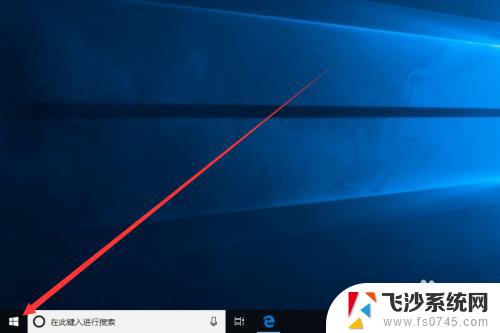
2.在弹出的窗口中,我们找到“设置”图标。并点击进入“Windows 设置”界面。
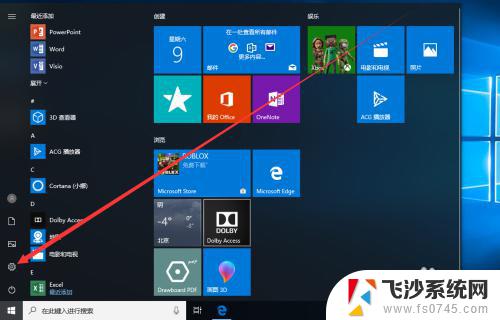
3.在Windows 设置界面中,我们点击“设备”图标进入设备界面。
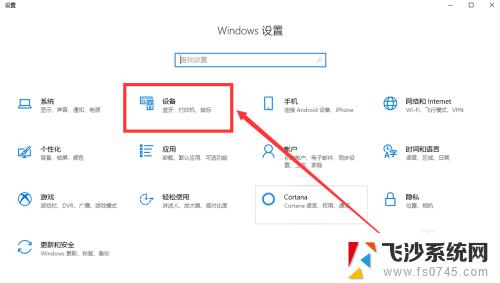
4.在设备界面中,我们点击界面左侧触摸板选项卡,切换至触摸板界面。
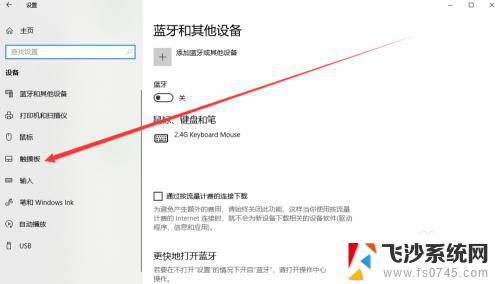
5.在触摸板界面中,我们可以看到触摸板默认为开启状态。我们将其更改为关闭即可关闭触摸板。
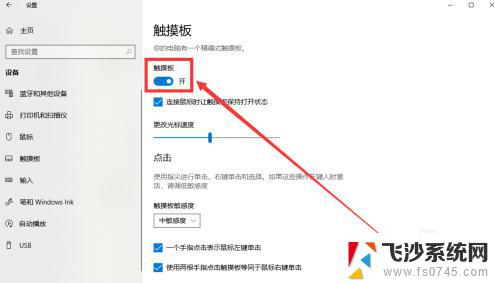
6.如果我们只是希望在连接鼠标时才关闭触摸板,只需取消勾选“连接鼠标时让触摸板保持打开状态”即可。
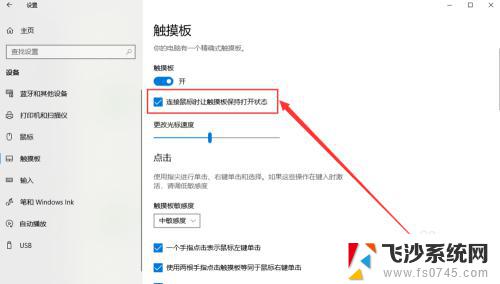
以上是win10触摸板关闭的全部内容,需要的用户可以按照小编的步骤进行操作,希望对大家有所帮助。
win10触摸板怎么关闭 win10如何关闭笔记本触摸板相关教程
-
 win10触摸板怎么关闭触摸板 笔记本触摸板禁用方法
win10触摸板怎么关闭触摸板 笔记本触摸板禁用方法2024-11-20
-
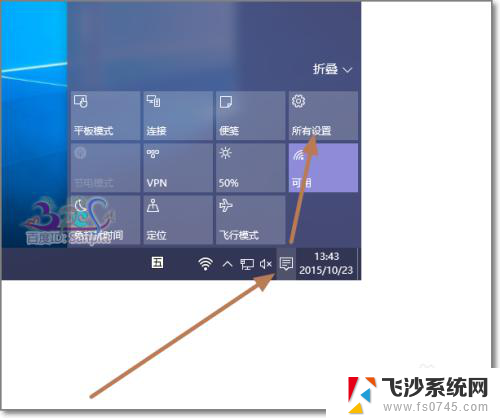 怎么关闭电脑触摸板鼠标 Win10笔记本触摸板关闭方法
怎么关闭电脑触摸板鼠标 Win10笔记本触摸板关闭方法2024-06-20
-
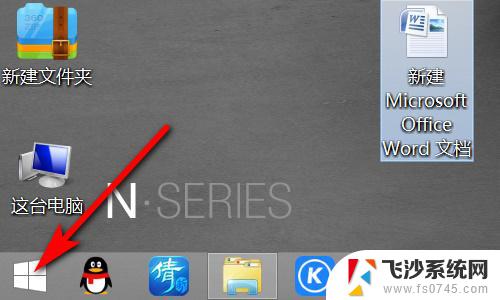 笔记本win10系统怎么关闭触摸板 win10触摸板关闭方法
笔记本win10系统怎么关闭触摸板 win10触摸板关闭方法2024-10-05
-
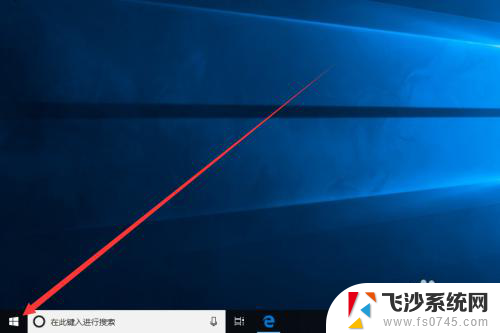 关闭笔记本触摸面板 win10系统如何关闭触摸板设置
关闭笔记本触摸面板 win10系统如何关闭触摸板设置2024-04-03
- win10笔记本如何关触摸 win10怎么关闭笔记本触摸板
- win10快捷关闭触摸板 联想笔记本电脑触摸板关闭设置
- 笔记本禁用触摸屏 Win10笔记本电脑触摸板怎么关闭
- 如何关闭触控板win10 win10触摸板关闭方法
- 如何关闭电脑鼠标触摸板 怎么在Win10笔记本上禁用触摸板
- window10怎么关闭触摸屏快捷键 联想笔记本电脑触摸板关闭方法
- win8.1开始菜单改win10 Windows 8.1 升级到 Windows 10
- 文件:\windows\system32\drivers Win10系统C盘drivers文件夹可以清理吗
- windows10移动硬盘在电脑上不显示怎么办 移动硬盘插上电脑没有反应怎么办
- windows缓存清理 如何清理Win10系统缓存
- win10怎么调电脑屏幕亮度 Win10笔记本怎样调整屏幕亮度
- 苹果手机可以连接联想蓝牙吗 苹果手机WIN10联想笔记本蓝牙配对教程
win10系统教程推荐
- 1 苹果手机可以连接联想蓝牙吗 苹果手机WIN10联想笔记本蓝牙配对教程
- 2 win10手机连接可以卸载吗 Win10手机助手怎么卸载
- 3 win10里此电脑的文档文件夹怎么删掉 笔记本文件删除方法
- 4 win10怎么看windows激活码 Win10系统激活密钥如何查看
- 5 电脑键盘如何选择输入法 Win10输入法切换
- 6 电脑调节亮度没有反应什么原因 Win10屏幕亮度调节无效
- 7 电脑锁屏解锁后要按窗口件才能正常运行 Win10锁屏后程序继续运行设置方法
- 8 win10家庭版密钥可以用几次 正版Windows10激活码多少次可以使用
- 9 win10系统永久激活查询 如何查看Windows10是否已经永久激活
- 10 win10家庭中文版打不开组策略 Win10家庭版组策略无法启用怎么办